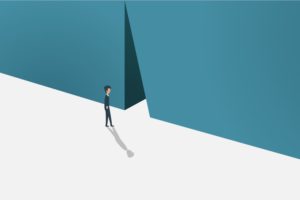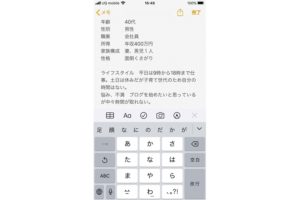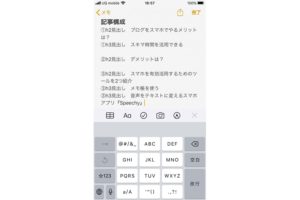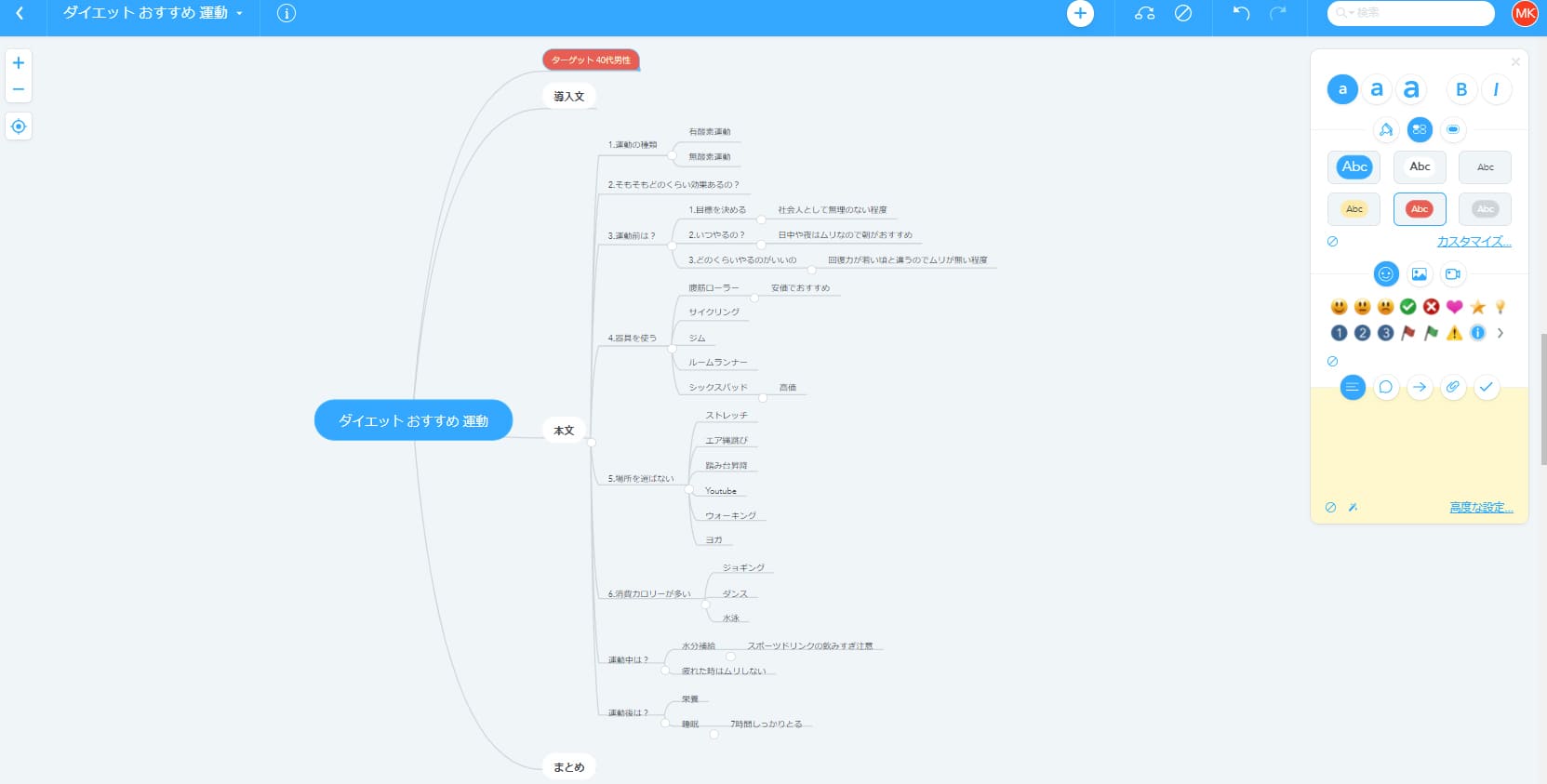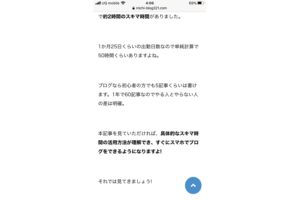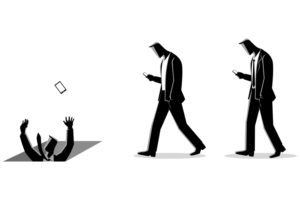本記事にピッタリな方
スマホでブログをやると良いって聞いたけどホント?
そもそも画面が小さくてやりづらいんだけどどうすればいいの?
上手い使い方を教えて!
記事の信頼性
- 私はブログ歴2年以上でして、ブログ収益月間500万円以上を得ています。

スマホでブログを書きたいです!
PCとの併用をおすすめします。
くわしく解説しますね!

本記事で解決できること
- スマホでのブログの書き方が分かる
- スマホで書く便利なアイテムが分かる
- スマホとPCの併用方法が分かる
まず本記事の結論として、スマホとPCでブログを書くのはおすすめです。
特に副業の方ですね。
なぜならスマホは『スキマ時間』を利用できるから。
例えば
- 通勤中
- バスや電車の中
- 昼休憩中
私も副業時代は時間が無かったので、じつはスマホをフル活用していました。
ただしスマホだけではやりづらい部分があるので、PCも併用するのがベスト。
具体的なステップは下記です。
- キーワード選定(PC)
- ターゲット選定(スマホ)
- 記事設計書を作成(PC推奨)
- ライティング(両方)
- 画像を探す(スマホ)
- WordPressに入稿(PC)
- 見直し(スマホ)
本記事では実例付きで具体的に解説しています。
読んだ後はスマホとPCを併用し、効率的にブログを書けるようになりますよ!

これからブログを始める方はエックスサーバーでワードプレスブログを始める!59枚の画像で解説をご覧ください。
スマホでブログを書くデメリットは?
スマホでブログを書くメリットは、スキマ時間を有効活用できることとお話しましたが
逆にデメリットは『集中できない』ことです。
ブログを書くのは頭をすごく使うので、集中しなければなりません。
静かな環境であれば問題ないですが、スキマ時間は違う場合が多いですよね。
なのでスマホの使い方のおすすめは『あまり考えなくてもできる作業』ですね。
例えば
- 使う画像を探す
- 見直しの時間にする
など。
上記は執筆に比べたらそこまで頭を使わないので、スマホ向きの作業ですよ。
集中できる方は執筆ももちろんOKです。

スマホを有効活用するためのツールを2つ紹介
それでは実際にスマホでブログを書く時の便利ツールを紹介いたしますね。
- メモ帳
- 音声をテキストに変えるスマホアプリ『Speechy』
上記2つです。
メモ帳
スマホの標準装備なのでツールと言えるほどではないですが、ブログを書く際は『メモ帳』を使いましょう。
なぜならスマホで直接Wordpressにブログを書くのはめちゃくちゃやりづらいから。
全体を見られないのでイライラします(笑)
なのでスマホを使う流れとしては
- スマホのメモ帳で執筆
- PCにデータ移動
- PCでWordpressに入稿
がおすすめですね。
スマホはキーボードに比べて誤入力も多いので、まずはメモ帳に書きましょう。
音声をテキストに変えるスマホアプリ『Speechy』
音声をテキストに変えるスマホアプリ『Speechy』がおすすめです。
特に車通勤の方と相性がバツグンです。
私は副業時代に通勤の往復で使ってました。
機能は以下の通り
- しゃべった言葉をテキストで記録してくれる
- あやふやな言葉でも文脈をとらえて文字化
- 文脈から適切な漢字に変換
さすがに100%の精度とはいかないですが、性能は高いですね。
通勤時は特に時間がもったいないので、このアプリを有効活用しましょう!
スマホとPCでブログを書く実例を7ステップで紹介
それではスマホとPCを併用したブログの書き方を紹介いたしますね。
私の副業時代の体験を元にしています。
完全に同じはむずかしいので、良いと思った部分をマネしてくださいね。
全体の流れは下記7ステップです。
- キーワード選定(PC)
- ターゲット選定(スマホ)
- 記事設計書を作成(PC推奨)
- ライティング(両方)
- 画像を探す(スマホ)
- WordPressに入稿(PC)
- 見直し(スマホ)

ステップ1:キーワード選定 (PC)
キーワード選定は『PC』でやるのが基本。
ツールを多く使うので、スマホではやりづらいですよ。
順番は下記の通りです。
- ラッコキーワードを使う
- キーワードプランナーを使う
- キーワード選定する
これらをスマホでやるのは大変なのでPCが良いですね。
ちなみにキーワードの選び方はブログキーワードの選び方!4つのコツで最適な記事を書こう!で紹介しています。
ステップ2:ターゲット選定(スマホ)
ターゲット選定はスマホでOKです。
下記をふまえてターゲットを決めてくださいね。
- 年齢
- 性別
- 職業
- 所得
- 家族構成
- 性格
- ライフスタイル
- 悩み、不満
上記をスマホのメモ帳に記入します。
画像は大まかですが、より詳しい方が具体的な内容を書けます。
もしよく分からないのであれば、過去の自分をターゲットにするのが1番かんたんです。
ターゲット選定については【読者の心に刺さる】ブログターゲットの決め方2つを徹底解説!をご覧くださいね。
ステップ3:記事構成をする(PC推奨)
記事構成に関しては『PC』をおすすめします。
スマホだと画面が小さいので、構成の全体図が把握できないからです。
もしスマホで記事構成をつくる場合は、こんなかんじに大枠を作った上で
PCで全体を見られるようにするのが良いです。
ただし具体的な記事構成は下記のようなものなので、基本はPCで作りましょう。
記事構成に関してくわしく知りたい方はマインドマップでブログの記事構成をかんたんにするやり方を解説!をご覧くださいね。
ステップ4:ライティング(スマホ、PC)
ブログの執筆を環境に左右されないで集中できる方は、スマホをフル活用しましょう。
- バスや電車での移動中
- 仕事の休憩中
- 暇な時
などいくらでもあります。
おすすめはスマホを開いた最初の画面に、メモ帳などの『ブログ関連のアプリだけを置く』こと。
ブラウザや動画、ゲームアプリを配置するとだいたいそっちに流れます(笑)

ステップ5:画像を探す(スマホ)
画像を探すのは極力スマホでスキマ時間にしましょう。
もちろんいい加減ではないですが、ほとんど頭を使わないのでやりやすいですよ。
おすすめの無料画像サイトは下記です。
さらに見た目の差別化やブログ執筆の時間短縮をしたい方は、有料画像をおすすめします。
![]() 上記2つがおすすめですよ。
上記2つがおすすめですよ。

ステップ6:WordPressに入稿する(PC)
入稿に関してはPCがベターです。
スマホが不利な点は下記3つでして
画像設置がしづらい
記事装飾がしづらい
全体的な構成の把握しづらい
これらはスマホではやりづらいです。
誤入力もあるので、入稿に関しては『PCがおすすめ』ですね。
ステップ7:見直し(スマホ)
記事の見直しはスマホがメインです。
なぜなら近年はスマホでインターネットを見る人が多いから。
実際ブログを書くと分かりますが、短い文章を書いたつもりでもスマホだと印象が全然違うんですよね。
具体的にはこんな感じ。
上記くらいでギリギリですね。
文字がもっと増えると見づらくなりますよ。
ゴチャゴチャしたサイトは離脱されやすいので、スマホでしっかりチェックしましょう!
-

-
文章の見直しはブログでも重要!15のコツを現役ブロガーが解説!
スマホでブログを書く際の注意点
最後に注意点を紹介いたしますね。
歩きスマホ厳禁です。
単純に周りに迷惑がかかります。事故にもつながりかねないのでやめましょう。
まとめ:スマホでブログを書いてスキマ時間を有効活用しよう!
本記事をまとめます。
スマホをブログで書くメリットは『スキマ時間を利用できる』ことです。
スマホでは『メモ帳』『Speechy』などを使ってくださいね。
スマホとPC併用の実例を紹介しましたが、全てにコミットする必要はありません。
集中できない環境では、頭を使わないでできる『画像を探す』『見直しをする』などがおすすめですよ。
どこでも持ち運べるスマホでブログを書き、スキマ時間を有効活用しましょう!
今回は以上です。
これからブログを始めたい方は下記をどうぞ。10分あれば始められますよ!
-

-
WordPressブログをXサーバーのスタンダードプランで始める方法